Pasa vídeos a cualquier formato con Aiseesoft Total Media Converter

Si nos gusta disfrutar del cine y la series en nuestro ordenador es posible que contemos con una buena colección de DVD y archivos d vídeo. En nuestro ordenador es fácil poder visualizarlo si disponemos de un reproductor con los códecs adecuado. Para poder disfrutar del contenido de nuestros DVD y vídeos en otros dispositivos deberemos de utilizar una herramienta que sea capaz de extraer el vídeo y convertirlo en otro formato. Para ello podemos usar una aplicación como Aiseesoft Total Media Converter sobre la cual os vamos a hablar a continuación.
Total Media Converter es una aplicación que nos sirve para convertir DVD y vídeos caseros en diferente formatos como MP4, AVI, MOV, WMV, MKV, FLV e incluso 3D, de forma que puedan ser compatibles con diferentes software y dispositivos. Cuenta con la posibilidad de extraer una pista de audio de un DVD o vídeo para poderlo escuchar sobre la marcha o bien convertirlo en un fichero de audio en diferentes formatos.
Esta aplicación también cuenta con la posibilidad de editar vídeos y mejorar la calidad de los mismos. Para ello cuenta con diferentes funciones de efecto, recortar y establecer marcas de agua. De esta forma podremos ajustar el contraste, el tono, el brillo, la estabilidad y otros parámetros de los vídeos. Además, no debemos de preocuparnos por la calidad de la conversión ya que podremos mantener la calidad original.
Este completo convertidor también cuenta con una serie de perfiles prediseñados para poder realizar una conversión rápida y fácil y convertirlos en formatos compatibles con dispositivos como iPhone, Apple TV, Samsung, HTC, PlayStation, Xbox, dispositivos Android entre otros.
Formatos de entrada soportados
- Vídeo: MPEG4 (* .mp4; *. M4v), archivos Flash (* .flv; *. Swf; *. F4v), MXF (*. Mxf), MOD, MJPEG (* .mjpg; *. Mjpeg), MKV, WTV , MPEG (* .mpg; *. Mpeg; *. Mpeg2; *. Vob; *. Dat), MPV, Archivos QuickTime (* .qt; *. Mov), Archivos Real Media (* .rm; *. Rmvb) , TOD, 3GP (* .3gp; *. 3g2), AVI, Archivos DV (* .dv; *. Dif), Archivos de flujo de transporte de video (* .ts; *. Trp; *. Tp), Archivos de Windows Media ( * .wmv; *. asf).
- Audio: AAC, AIFF (* .aif; *. Aiff), CUE, FLAC, M4A, archivos de audio MPEG (* .mp3; *. Mp2), archivos de audio de Monkey (* .ape), OGG, archivos RAW AC3 (* .ac3), archivos de audio reales (* .ra; *. ram), archivos de audio SUN AU (* .au), WAV, WMA.
Formato de salida soportados
- Vídeo: vídeo multimedia avanzado (* .amv), ASF, AVI, vídeo DivX (* .avi), vídeo Flash H264 (* .flv), FLV, SWF, H.264 AVI (* .avi), H.264 / MPEG- 4 Vídeo AVC (* .mp4), Vídeo M4V MPEG-4 (* .m4v), MKV, MOV, Vídeo MPEG-1 (* .mpg), Vídeo MPEG-2 (* .mpg), Vídeo MPEG-4 (* .mp4), Música Televisión (* .mtv), VOB MPEG2 Formato PS (* .vob), WMV, XviD (* .avi), DV, DVD Video (* .vob), Super VCD Video (* .mpg), Vídeo VCD (* .mpg), WebM.
- Audio: AAC, AC3, AIFF, AMR, AU, FLAC, M4A, MKA, MP2, MP3, OGG, WAV, WMA.
Convierte vídeo casi a cualquier formato rápidamente
Una vez hemos ejecutado la aplicación nos aparece su menú principal, con una interfaz atractiva, aunque completamente en inglés. Bien es cierto que la interfaz es lo suficientemente intuitiva como para poder desenvolvernos por ella sin necesidad de que se encuentre en español. Si queremos añadir un archivo de vídeo para convertirlo es tan sencillo como pulsar en «Add File» y elegimos el vídeo desde nuestro ordenador.
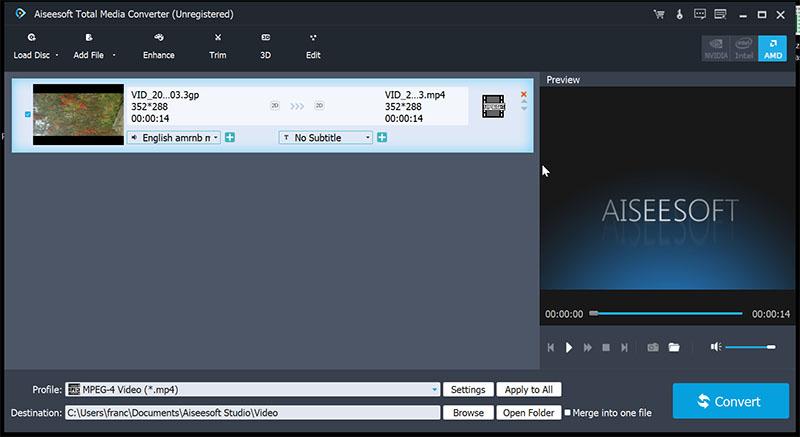
Una vez que hemos añadido el vídeo disponemos de la posibilidad utilizar las pestañas de Enhance (Mejorar), Trim (recortar) y Edit (Editar) antes de realizar la conversión. La utilidad de «Trim» nos ayudará a recortar el vídeo por si solo queremos realizar una conversión de una parte concreta del mismo. Con la función de «Edit» podemos rotar el vídeo en 90 grados hacia la izquierda y hacia la derecha, así como volcarlo de forma vertical y horizontal.

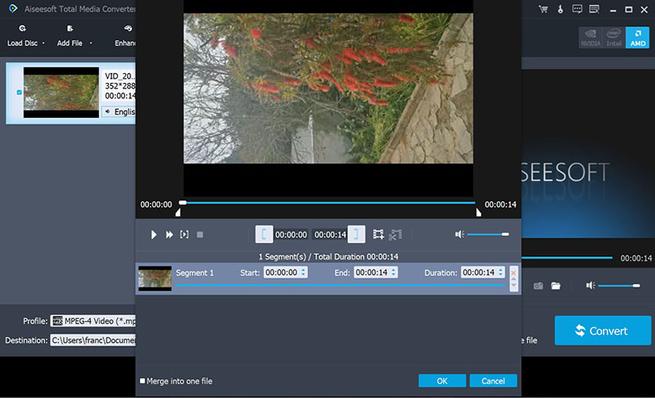
Desde la opción de «Enhance» podemos mejorar la calidad de nuestro vídeo ya que nos permite obtener una mejor calidad cuando queremos convertir un vídeo a una resolución mayor. También podemos optimizar automáticamente el brillo, eliminar el ruido del vídeo y reducir el movimiento de temblor en los vídeos que suele aparecer cuando grabamos a mano alzada.
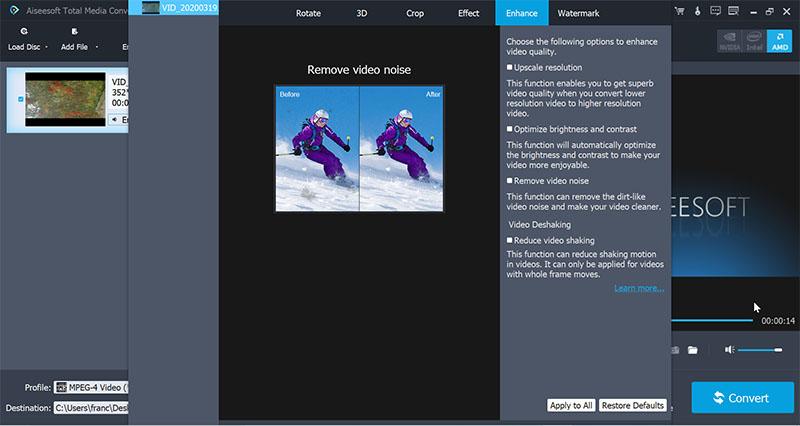
Una vez hayamos realizado las funciones de edición oportunas, podemos pasar a elegir el formato deseado al que queremos convertir nuestro archivo. Esto es algo que haremos desde la opción de Profile en la parte inferior. Si pulsamos sobre ella nos aparecerá un amplio menú desplegable donde poder elegir cualquier formato que nos interese para nuestro vídeo, organizado por categorías. Encontramos diferentes perfiles como marcas de móviles, televisores, consolas, reproductores o formatos generales de audio y vídeo.
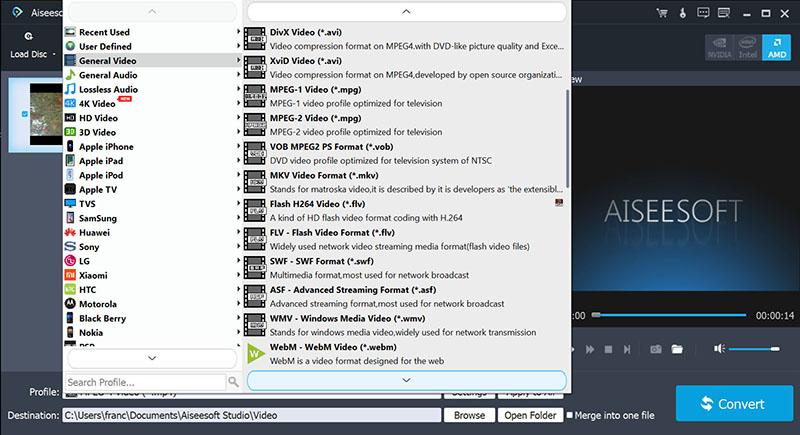
Una vez elegido el formato al que vamos a convertir nuestro vídeo, solo nos queda elegir la ubicación de destino donde vamos a guardar el archivo convertido. Posteriormente solo nos queda pulsar en «Convert» para comenzar el proceso. Una vez hemos pulsado nos aparecerá una nueva ventana desde donde podemos seguir todo el proceso y donde nos indica el tiempo estimado para terminar. Este tipo es variable ya que dependerá tanto del tamaño del vídeo, de la calidad de conversión que hayamos elegido y la potencia de nuestro ordenador.
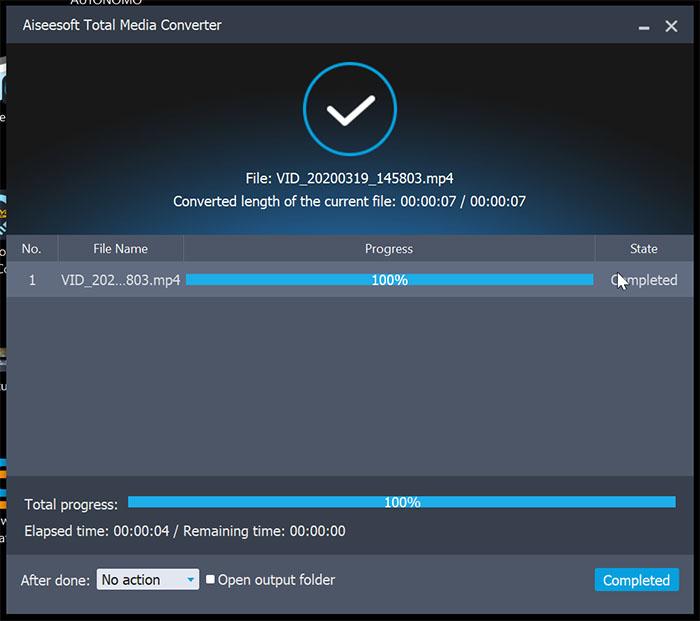
Descargar Aiseesoft Total Media Converter
Total Media Converter es un programa comercial por lo que para poder utilizarlo debemos de pagar su licencia. También podemos descargar una versión de prueba gratuita con la que poder probar sus funciones. Es compatible con el sistema operativo Windows desde XP hasta Windows 10. También es compatible con ordenadores con mac OS. La versión de prueba cuenta con algunas limitaciones pues para archivos de más de 5 minutos solo permite convertir 5 y para archivos de menos de 5 solo podemos convertir la mitad.
A la hora de realizar la compra podemos optar por la versión de un año que tiene un precio de 31.20 dólares y la versión vitalicia que tiene un precio de 39.20 dólares. También permite adquirir una licencia personal para un máximo de 8 ordenadores con actualizaciones gratuitas de por vida 199.20 dólares.
Alternativas Aiseesoft Total Media Converter
Si estamos buscando una herramienta con la que convertir vídeo os proponemos también un par de alternativas a Total Media Converter:
Faasoft Video Converter
Se trata de una herramienta para convertir vídeo entre diversos formatos, gracias a lo cual podremos reproducir el vídeo en cualquier reproductor o importarlo a cualquier editor. Esta aplicación es capaz de convertir más de 160 tipos de archivos de vídeo, ya sea en calidad SD, HD o incluso 3D, sin pérdida de calidad. Esta aplicación tiene un coste de 50.58 euros y si queremos probarlo podemos descargar una versión de prueba gratuita desde su web.
Xilisoft Video Converter
Este programa nos permite pasar vídeo de manera rápida y fiable de forma que podamos reproducirlo en otros dispositivos. Cuenta con perfiles predefinidos para móviles, consolas, etc. Esta aplicación tiene un precio de partida de 24.95 euros. También podemos descargar una versión de prueba gratuita.
Fuente: SoftZone https://ift.tt/34YoSkm Autor: Fran Castañeda
.png)
